PS裁剪工具怎么自由裁剪?使用PS裁剪工具就能将图片中想要的部分进行裁剪,但是有很多小伙伴不知道如何使用PS裁剪工具来进行自由裁剪。系统城为大家准备了PS裁剪工具的使用教程,并且还附带了PS裁剪工具快捷键说明,有需要的小伙伴快来系统城看看吧。

Adobe Photoshop CS3官方版
Adobe Photoshop CS3官方版是一款由Adobe公司开发设计的软件,这款软件是公认好用的平面美术设计软件,用户使用了这款软件就可轻松编辑视频图层上的动画图形。系统城为大家提供了详细的入门教程以及几个常见问题的使用教程,有需要的小伙伴快来系统城下载Adobe Photoshop CS3官方版软件使用吧。
PS裁剪工具快捷键是哪个?
PS裁剪工具快捷键是【ctrl】+【X】
PS裁剪工具怎么自由裁剪?
1、在电脑上打开该软件进入。
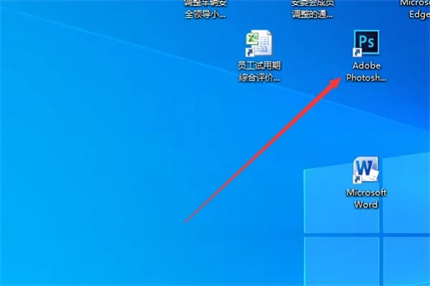
2、在该软件中打开一个需要的图片,点击裁剪工具。此时可以看到其设定的裁剪固定比例。
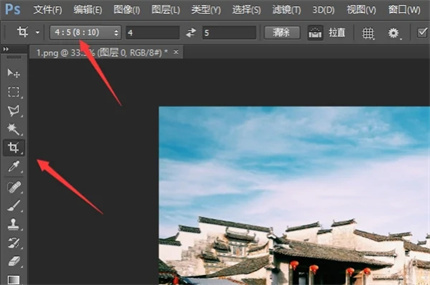
3、点击该裁剪工具比例后面的清除按钮。
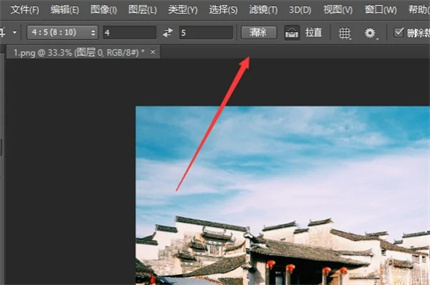
4、可以看到之前设定的固定裁剪比例已经消失了,点击裁剪工具。
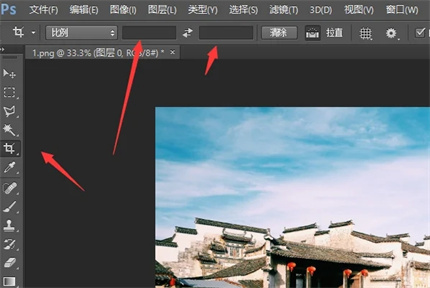
5、在图片上根据需要裁剪时即可看到已经实现了自由裁剪。
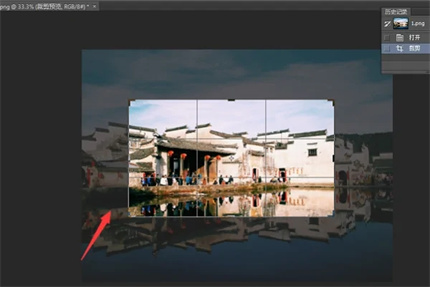
以上就是系统城为大家带来的PS裁剪工具使用教程,以及PS裁剪工具快捷键说明,希望能帮助大家学会使用PS裁剪工具,系统城感谢您的阅读。
 站长资讯网
站长资讯网